Eingabefelder anlegen
Eingabefelder definieren den gesamten Inhalt eines Formulars. Sie sind in insgesamt 10 Typen aufgeteilt, die sich in Funktion und Aussehen unterscheiden.
Im Folgenden wird jeder Typ und jede zugehörige Einstellung erklärt.
Tipp: Nutzen Sie den Leitfaden am Anfang des Reiters! Vergewissern Sie sich außerdem, dass sämtliche Eingabefelder korrekt konfiguriert sind und testen Sie das Formular gründlich!
Inhaltsverzeichnis:
Titeldarstellung
Die Titeldarstellung bestimmt, ob die Beschriftung eines Eingabefeldes als Platzhalter oder Label angezeigt wird. Die Einstellung gilt für beinahe alle Eingabefelder des Formulars. Davon ausgenommen sind die Typen Checkbox, Radio, File und Infotext, da eine Darstellung als Platzhalter in diesen Fällen nicht möglich ist.
Beispiel:
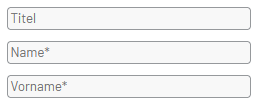
Titeldarstellung erfolgt als Platzhalter. Die eingestellten Beschriftungen werden innerhalb des Eingabefeldes angezeigt.
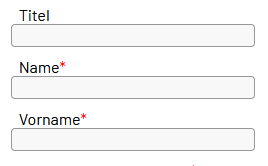
Titeldarstellung erfolgt als Label. Die eingestellten Beschriftungen werden oberhalb des Eingabefeldes angezeigt.
Eingabefelder anlegen
Für die Konfigurierung von Eingabefeldern, existieren eine vielzahl an Einstellungsmöglichkeiten. Nicht alle Einstellungen werden für jedes Feld benötigt und einige Einstellungen sind nur für bestimmte Eingabefeldtypen verfügbar.
Titel
Der Titel bestimmt die Beschriftung eines Eingabefeldes. Er sollte für jedes Feld konfigiuriert werden, um Auskunft über die Daten zu geben, die dort eingetragen werden sollen. Über die Titeldarstellungkann bestimmt werden, ob die Darstellung als Platzhalter oder Label erfolgt.
Tipp: Der Typ Infotext besitzt im Formular keinen eigenen Titel. Dennoch sollte er in jedem Fall konfiguriert werden, um die Übersichtlichkeit in den Einstellungen zu wahren.
Kurzbeschreibung
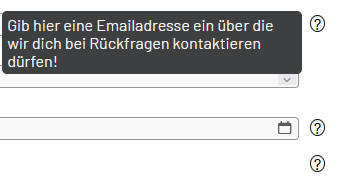
Mit Hilfe der Kurzbeschreibung kann einem Eingabefeld eine ausführlichere Erklärung hinzugefügt werden. Falls konfiguriert, erscheint hinter dem entsprechenden Feld eine Fragezeichenbox. Um die Kurzbeschreibung anzusehen, muss mittels der Maus darüber gehovert bzw. die Fragezeichenbox angeklickt werden (je nach Endgerät).
Wenn keine Kurzbeschreibung nötig ist, können Sie das Feld einfach frei lassen.
Identifikation
Die Identifikation ("ID") ist eine eindeutige Kennung für ein Eingabefeld. Sie ist für die interne Verarbeitung relevant und wird außerdem benötigt um anderen Teilsystemen (Abhängigkeiten, Preise, Mailversand) einen Rückschluss auf das Eingabefeld zu ermöglichen.
Wichtig: Die ID muss absolut eindeutig sein. Mehrere Eingabefelder mit der gleichen ID führen zwangsläufig zu Fehlern in der Verarbeitung. Nutzen Sie zudem auschließlich Buchstaben, Zahlen oder Unterstriche ("_"). Falls die ID nachträglich geändert wird, muss die Änderung auch an allen Stellen manuell durchgeführt werden.
Gruppe
Der Parameter Gruppe wird relevant, wenn mehrere Eingabefelder mit der gleichen Abhängigkeit belegt werden sollen. Andernfalls können Sie das Feld einfach frei lassen.
Um Eingabefelder zu gruppieren, geben Sie bei der Konfiguration der entsprechenden Eingabefelder, den gleichen Gruppennamen an.
Typ
Der Typ entscheidet über Art der Darstellung des Eingabefeldes und der Daten, die anhand des Feldes übermittelt werden können.
Verfügbare Eingabefeldtypen sind:
Im Folgenden wird die Funktion aller Typen beschrieben und die zugehörigen Einstellmöglichkeiten erklärt.
Eingabefeldtyp "Text"
Der Eingabefeldtyp "Text" erzeugt ein einzeiliges Eingabefeld, in dem jede Art von Text aktzepiert wird. Er eignet sich für kurze, freie Angaben (bspw. Name oder Adresse).
Spezielle Einstellungen:
- Die Einstellung "Vorschläge" erzeugt eine Liste an unverbindlichen Vorschlägen, die durch einen Doppelklick auf das entsprechende Feld im Formular anzeigen lässt. So können bspw. Angaben zum Titel oder zur Anrede vereinfacht werden, ohne dem Nutzer die Möglichkeit zu nehmen, andere Daten einzugeben. Wird diese Funktion nicht benötigt, können sie das Feld einfach frei lassen.
Beispiel:
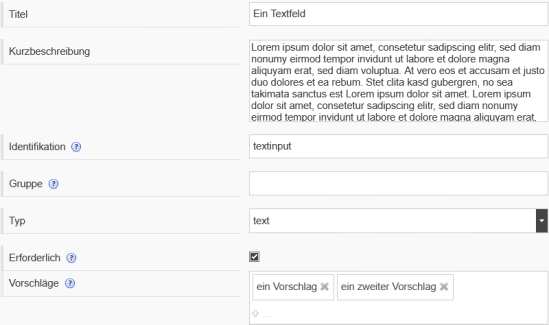 Auf dem Screenshot ist eine Beispielkonfiguration eines Textfeldes zu sehen. Neben den benötigten Einstellungen, sind eine Kurzbeschreibung und zwei Vorschläge angegeben. Außerdem ist das Feld als erforderlich markiert.
Auf dem Screenshot ist eine Beispielkonfiguration eines Textfeldes zu sehen. Neben den benötigten Einstellungen, sind eine Kurzbeschreibung und zwei Vorschläge angegeben. Außerdem ist das Feld als erforderlich markiert.
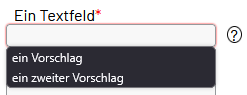
Auf dem Screenshot ist das Eingabefeld zu sehen, das durch die vorher gezeigte Konfiguration generiert wird.
Eingabefeldtyp "Email"
Der Eingabefeldtyp "Email" erzeugt ein einzeiliges Textfeld, das auf eine gültige Email-Syntax überprüft wird. Außerdem steht ein angelegtes Emailfeld im Reiter "Mailversand" automatisch als Empfänger zur verfügung.
Spezielle Einstellungen existieren bei diesem Typ nicht.
Eingabefeldtyp "Number"
Der Eingabefeldtyp "Number" erzeugt ein einzeiliges Eingabefeld, das ausschließlich ganze Zahlen zulässt.
Spezielle Einstellungen:
- Die Einstellung "Mindestens" gibt den kleinstmöglichen Zahlenwert an, der für dieses Feld akzeptiert wird. Wird diese Funktion nicht benötigt, können sie das Feld einfach freilassen.
- Die Einstellung "Maximal" gibt den größtmöglichen Zahlenwert an, der für dieses Feld akzeptiert wird. Wird diese Funktion nicht benötigt, können Sie das Feld einfach frei lassen.
Eingabefeldtyp "Select"
Der Eingabefeldtyp "Select" erzeugt eine Dropdown-Auswahl an vordefinierten Werten. Er eignet sich in erster Linie, um größere Mengen an Optionen abzubilden, bei denen der Formularnutzer eventuell schon weiß, was auf ihn zutrifft, ohne alle Möglichkeiten durchgehen zu müssen.
Spezielle Einstellungen:
- Die Einstellung "Optionen" definiert die verfügbaren Auswahlmöglichkeiten. Daher ist sie für die Funktionalität des Feldes dringend erforderlich.
Eingabefeldtyp "Date"
Der Eingabefeldtyp "Date" erzeugt eine Datumsauswahl, über die ein genauer Tag angegeben werden kann. Monate oder Jahre allein können nicht gewählt.
Spezielle Einstellungen:
- Über die Einstellung "Mindestdatum" kann bestimmt werden, ob die Datumsauswahl eine Auswahl vor einem bestimmten Datum zulässt. Dabei stehen das aktuelle Datum oder ein benutzerdefiniertes Datum zur Verfügung.
- Wird bei dem Mindestdatum die Einstellung "Benutzerdefiniert" gewählt, taucht das Feld "Benutzerdefiniertes Mindestdatum" auf. Das dort eingestellte Datum, ist der frühstmögliche Tag, der in der Datumsauswahl verfügbar ist.
- Über die Einstellung "Maximaldatum" kann bestimmt werden, ob die Datumsauswahl eine Auswahl nach einem bestimmten Datum zulässt. Dabei stehen das aktuelle Datum oder ein benutzerdefiniertes Datum zur Verfügung.
- Wird bei dem Maximaldatum die Einstellung "Benutzerdefiniert" gewählt, taucht das Feld "Benutzerdefiniertes Maximaldatum" auf. Das dort eingestellte Datum, ist der spätestmögliche Tag, der in der Datumsauswahl verfügbar ist.
Eingabefeldtyp "Checkbox"
Der Eingabefeldtyp "Checkbox" erzeugt ein Kästchen, das an- und abgewählt werden kann.
Spezielle Einstellungen existieren bei diesem Typ nicht.
Eingabefeldtyp "Radio"
Der Eingabefeldtyp "Radio" erzeugt eine Auswahl an vordefinierten Werten. Dabei werden dem Nutzer stets alle Optionen angezeigt.
Spezielle EInstellungen:
- Die Einstellung "Optionen" definiert die verfügbaren Auswahlmöglichkeiten. Daher ist sie für die Funktionalität des Feldes dringend erforderlich.
Eingabefeldtyp "Textarea"
Der Eingabefeldtyp "Textarea" erzeugt ein mehrzeiliges Textfeld, das vom Nutzer bei Bedarf vergrößert werden kann. Es eignet sich um einen strukturierten, längeren und ggf. mehrzeiligen Freitext einzugeben.
Spezielle Einstellungen existieren bei diesem Typ nicht.
Eingabefeldtyp "File"
Der Eingabefeldtyp "File" erzeugt ein Feld, das dem Nutzer die Möglichkeit bietet, eine Datei hochzuladen. Es gilt zu beachten, dass die maximale Dateigröße momentan bei 5MB liegt.
Spezielle Einstellungen:
- Die Einstellung "Akzeptierte Dateitypen" legt fest, welche Dateitypen über das Feld hochgeladen werden dürfen. Mit einem Klick auf dieses Feld, öffnet sich ein Popup, in dem die gängigsten Dateitypen aufgelistet sind.
Eingabefeldtyp "Infotext"
Den "Infotext" als Einabefeldtyp zu bezeichnen, ist eigentlich nicht korrekt, da er keine Eingaben zulässt. Der Nutzen dahinter beschränkt sich darauf, Textabschnitte im Formular einzufügen und über die Abhängigkeiten dynamisch ein- und ausblenden zu können.
Spezielle Einstellungen:
- Mit der Einstellung "Infotext Inhalt" kann der anzuzeigende Text festgelegt werden. Die Toolbar ermöglicht dabei einfache Formatierungen.
Erforderlich
Ist die Option "Erforderlich" bei einem Eingabefeld aktiviert, kann das Formular erst abgesendet werden, wenn ein Wert angegeben wurde.
Wird die Einstellung bei einer Checkbox vorgenommen, muss diese ausgewählt sein.
Da der Typ Infotextkeinen Wert zulässt, hat "Erforderlich" keine Wirkung.
Trennlinie
Trennlinie oben: Fügt eine Linie oberhalb des Eingabefeldes hinzu.
Trennlinie unten: Fügt eine Linie unterhalb des Eingabefeldes hinzu.
